编辑:秩名2022-03-21 14:56:38
华为笔记本中为用户们准备了实用的投屏功能,开启该功能我们可以享受到更大屏的视觉体验。但很多朋友还不清楚具体该怎么投屏?下面就跟小编一起瞧瞧吧!
1、点击任务栏中的网络图标,开启WLAN 功能,再点击Windows图标,选择连接。


2、连接网络状态下,在Windows设置界面选择系统,点击投影到此电脑,选择可选功能。


3、点击添加功能,在添加可选功能搜索框中输入无线,在搜索结果中勾选无线显示器,点击安装。


4、安装完成后,重启计算机,在Windows应用列表中看到连接选项,在连接窗口,可以看到计算机设备名称,并显示计算机已准备好无线连接方式。


5、在其他设备端中打开无线投屏模式,搜索投影设备为上述计算机名称,进行连接即可。

上文就是小编今天为大家带来华为笔记本设置投屏方法分享的全部介绍了,如果有帮助到你,就关注一下Iefans手机教程频道吧!还有很多全新内容等你发现哦~

所谓术业有专攻,同一件工具在不同的人手里所能发挥的效用是会有很大的差异的,检验一款电脑软件是否实用的标准就是它能否解决你的问题、你用着是否顺手,快来看看小编带来的专题中有哪一款能够同时满足这两个条件吧。

67.26MB
其他工具

41.87MB
记事本

41.8MB
音频编辑

58.82MB
其他工具

50.8MB
其他工具

39.85MB
其他工具

260.68KB
其他工具

63.17MB
其他工具

41.32MB
计算器

39.63MB
加密解密

42.2MB
其他工具

40.63MB
计算器
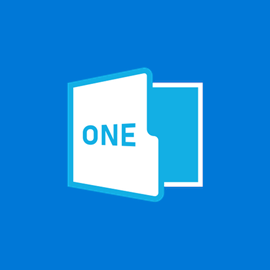
54.24MB
系统优化

18KB
系统安全

359.28KB
系统主题

21.79MB
系统工具

59.06MB
系统工具

32.83MB
系统安全

51.44MB
编程控件

15.27MB
系统工具
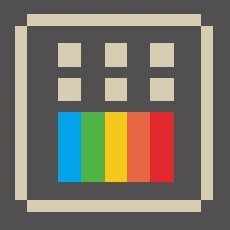
53.36MB
系统优化

35.53MB
磁盘工具

3.4MB
系统优化

48.48MB
系统优化